Skryjte soubory uvnitř obrázků na jednotkách USB Thumb pomocí bezplatné kamufláže souborů
Různé / / February 14, 2022
Při přenosu citlivých souborů na optických discích, flash discích nebo přes internet je hlavním zájmem většiny z nás bezpečnost. Jeden může přejmenovat příponu souboru nebo archivovat soubor heslem pro jeho zabezpečení. Pokud je však vaším obsahem jednoduchý text, dokument nebo mediální soubor, nemusí přejmenování přípony souboru fungovat, protože a univerzální prohlížeč souborů lze jej použít k jeho zobrazení a obcházení archivního souboru chráněného heslem také není tak obtížné.
Netructe, dnes vám ukážeme nový robustní způsob, jak skrýt všechna vaše citlivá data. No, ne úplně nové, protože máme mluvil otato metoda dříve, ale ne o tomto nástroji, který vám to umožní na USB disku. Uvidíme, jak tento software používat tzv Kamufláž souborů zdarma, velmi malý a přenosný freeware pro skrytí souborů uvnitř obrázků.
Chcete-li začít skrývat své soubory, musíte si je stáhnout Kamufláž souborů zdarma zazipovaný soubor a extrahujte jej kdekoli ve vašem systému. Když nástroj spustíte, uvidíte okno podobné snímku obrazovky níže.
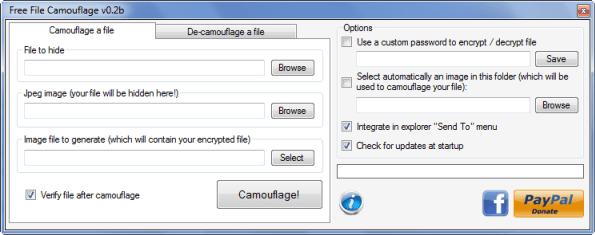
Začněme maskováním (skrytím) souboru.
Skrytí souboru uvnitř obrázku
Pod Kamufláž souboru na levé straně uvidíte tři políčka. V prvním a druhém poli vyberte soubor, který chcete skrýt, a soubor obrázku jpeg, který chcete použít ke skrytí souboru. Ve třetím poli vyberte název a umístění výstupního souboru, který bude vygenerován.

Můžete také použít heslo zašifrovat soubor pro větší bezpečnost kontrolou Použijte vlastní heslo. Pokud nechcete při každém zpracování souboru vybírat obrázek jpeg, můžete deklarovat výchozí soubor obrázku, který bude použit k maskování všech vašich souborů.
Jakmile je vše nastaveno, klikněte na Maskovat k zahájení procesu. Poté, co nástroj zpracuje váš soubor a vygeneruje zašifrovaný obrázek s vašimi daty v něm vloženými, můžete jej odeslat svému kontaktu nebo přenést na jednotku USB. Přijímač nyní bude muset soubor dekamuflovat, aby mohl zobrazit obsah.
Obnovení skrytého souboru
Na kartě de-camouflage vyberte zašifrovaný soubor obrázku, který chcete zpracovat, a extrahujte citlivé informace spolu s umístěním, kam chcete soubor uložit.
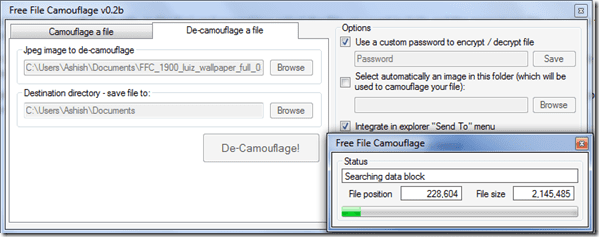
Pokud je soubor chráněn heslem, poskytněte přihlašovací údaje a klikněte na Dekamufláž knoflík. Jakmile je soubor zpracován, můžete k datovému souboru přistupovat z příslušného adresáře.
Můj verdikt
Během testování jsem zkoušel maskovat mnoho typů souborů různých velikostí a vše fungovalo jako kouzlo. Všechna data, která chcete, lze zapsat do obrázku JPEG a jediné, čeho si změny všimnete, bude velikost souboru výsledného obrázku. Dobrá věc na tomto nástroji je, že je přenosný, což znamená, že jej můžete nosit na USB flash disku a používat jej na jakémkoli počítači. Celkově pěkný malý nástroj pro ochranu citlivých dat.
Poslední aktualizace 2. února 2022
Výše uvedený článek může obsahovat přidružené odkazy, které pomáhají podporovat Guiding Tech. Nemá to však vliv na naši redakční integritu. Obsah zůstává nezaujatý a autentický.



